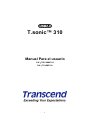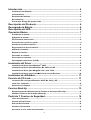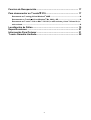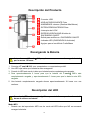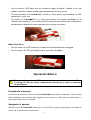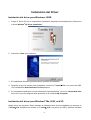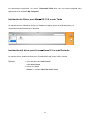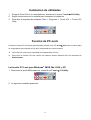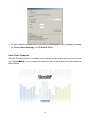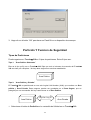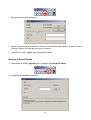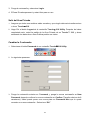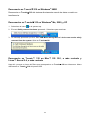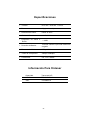Transcend MP 310 El manual del propietario
- Categoría
- Reproductores MP3 / MP4
- Tipo
- El manual del propietario
Este manual también es adecuado para

1
T.sonic™ 310
Manual Para el usuario
P/N:TS512MMP310
P/N:TS1GMP310

2
Introducción........................................................................................... 4
Continentes del Paquete ........................................................................................................ 4
Características ........................................................................................................................ 4
Requisitos del sistema ........................................................................................................... 4
Recordatorios.......................................................................................................................... 5
Precaución: Riesgo de quedar sordo ................................................................................... 5
Descripción del Producto..................................................................... 6
Recargando la Batería........................................................................... 6
Descripción del LED.............................................................................. 6
Operación Básica .................................................................................. 7
Prendiendo el aparato ............................................................................................................ 7
Apagando el aparato............................................................................................................... 7
Para escuchar una canción.................................................................................................... 8
Poniendo una canción en pausa ........................................................................................... 8
Avanzar a la próxima canción................................................................................................ 8
Regresando a la canción anterior ......................................................................................... 8
Adelantar la canción............................................................................................................... 8
Repasar la canción ................................................................................................................. 8
Para subir el volumen............................................................................................................. 8
Para reducir el volumen .........................................................................................................8
Para impedir operaciones (LOCK)......................................................................................... 8
Instalación del Driver ............................................................................ 9
Instalación del driver para Windows
®
98SE ......................................................................... 9
Instalación del driver para Windows
®
Me, 2000, and XP..................................................... 9
Instalación de Driver para Mac OS 10.0 o más Tarde ..................................................... 10
Instalación del driver para Linux Kernel 2.4 o más Reciente......................................... 10
Instalacion de utilidades..................................................................... 11
Función de PC-Lock............................................................................ 11
La función PC-Lock para Windows
®
98SE, Me, 2000, y XP............................................... 11
Lock Your Computer............................................................................................................. 12
Unlock Your Computer ......................................................................................................... 13
Funcion Boot-Up ................................................................................. 13
Requerimientos del Sistema para la Funcion de Arranque (Boot-Up)............................. 13
Habilitar la Funcion de Arranque (Boot-Up) ....................................................................... 13
Partición Y Funcion de Seguridad..................................................... 14
Tipos de Particiones............................................................................................................. 14
Acceso al Área Privada ........................................................................................................ 15
Salir del Área Privada ........................................................................................................... 16
Cambiar la Contraseña......................................................................................................... 16
Que hacer si se le olvida su Contraseña ............................................................................ 17

3
Funcion de Recuperación................................................................... 17
Para desconectar su T.sonic 310.................................................... 17
Desconecte su T.sonic 310 en Windows
®
98SE.............................................................. 18
Desconectar su T.sonic 310 en Windows
®
Me, 2000, y XP............................................. 18
Desconecte su T.sonic™ 310 en Mac™ OS 10.0, o más reciente y Linux™ Kernel 2.4, o
más reciente .......................................................................................................................... 18
Localización de Fallas......................................................................... 19
Especificaciones ................................................................................. 21
Información Para Ordenar .................................................................. 21
T.sonic Garantia Limitada................................................................... 22

4
Introducción
Felicidades en su compra del T.sonic 310 de Transcend, un dispositivo único que
combina USB Flash Drive con un reproductor MP3. Ahora puedes guardar documentos,
archivos, fotos, y música en un pequeño dispositivo. El T.sonic 310 es fácil de usar, se
conecta directamente a su computadora o computadora portátil y incluye un controllador
TouchPad.
Continentes del Paquete
El paquete T.sonic 310 incluye lo siguiente:
• T.sonic 310
• Auriculares
• CD para el Driver
• Cable de extensión de USB
• Guía para rápida instalación
Características
• Reproductor MP3 que soporta documentos MP3 y WMA
• Sumiso con USB 2.0 y compatible con USB 1.1
• Batería Li-ion interna que soporta sobre 18 horas de música continua cuando
la batería esta completamente recargada.
• Controlador TouchPad
• Fácil instalación
• Función PC-Lock te permite usar el T.sonic 310 como una llave para su
computadora
• Función de arranque (Boot-Up) permite usar el T.sonic 310 como un
dispositivo de arranque.
• Función de Partition te permite crear documentos privados que requieren clave
secreta
• El Flash Drive es accionado con el puerto de USB
• LED indica el estado de uso del T.sonic 310
Requisitos del sistema
Computador o computador portátil con un puerto de USB

5
Uno de los siguientes sistemas de operación:
• Windows
®
98SE
• Windows
®
Me
• Windows
®
2000
• Windows
®
XP
• Mac™ OS 10.0 o más reciente
• Linux™ Kernel 2.4 o más reciente
Recordatorios
1. Mantenga el T.sonic 310 fuera de lo caliente, sol directo, y humedad. No doble, tuerce, o
deje caer el T.sonic 310.
2. Asegúrese de que la función LOCK este en la posición “OFF” antes de prender el
dispositivo.
3. Siempre conecte y desconecte su T.sonic 310 deteniendo los dos lados del el dispositivo.
4. Para quitar su T.sonic 310 de su sistema, siga las direcciones en la sección “Quitando su
T.sonic™ 310 con seguridad”.
Precaución: Riesgo de quedar sordo
1. Uso constante de auriculares a niveles de volumen sobre 80 decibelios pueda dar
una falsa impresión que el volumen no esta alto. Al subir el volumen sobre este
nivel peligroso puede causarle daño a los oídos.
2. Para proteger su salud y sus oídos, mantenga el volumen de su reproductor MP3
bajo de 80 decibelios y no lo use para largos periodos. Deje de usar el dispositivo si
empieza a tener dolores de cabeza, nausea o problemas oyendo.
3. Él limite de volumen de su reproductor es 100 decibelios.
4. El reproductor MP3 y los auriculares siguen las regulaciones Francesas con
respecto a dispositivos portátiles de música (Orden del 24
de Julio de 1998).
5. Antes de usar otros auriculares con el dispositivo, asegúrese que sean compatibles
con las especificaciones técnicas de los originales.

6
Descripción del Producto
:Conector USB
:ADELANTAR/SIGUIENTE Pista
:MAS/MENOS volumen (Deslizar Más/Menos)
:RETROCEDER/ANTERIOR Pista
:Interruptor de LOCK
:REPRODUCIR/PAUSAR & botón de
ENCENDIDO ON/OFF
:Salida para audífonos = ENCENDIDO ON/OFF
:Indicador LED (ENCENDIDO & Actividad)
:Agujero para el cordóN de Cuello/Mano
Recargando la Batería
Antes de usar el T.sonic 310 por primera ves, es necesario cargar la batería
por lo menos 12 horas.
1. Conecte el T.sonic 310 a su computadora o computadora portátil.
2. Una LED roja indica que la batería esta recargando.
3. Cuando la LED este verde, indica que la batería esta completamente cargada.
4. Dura aproximadamente 4 horas para que la batería del T.sonic 310’s este
completamente cargada, y aproximadamente 3 horas para que la batería este 80%
cargada.
5. Una batería completamente cargada durara aproximadamente 18 horas con uso
continuo.
Descripción del LED
Cuando el LED está en rojo significa que usted tiene aproximadamente 2
horas de vida en su batería.
Modo MP3
• Durante uso del reproductor MP3 una luz verde del LED indica que NO es necesario
recargar la batería.

7
• Una luz roja en LED indica que es necesario cargar la batería. Cuando la luz roja
acabe de prender, todavía quedara aproximadamente 2 horas de uso.
• Si quiere prender su T.sonic 310 cuando el “Lock switch” este prendido, la LED
aparecerá un color rojo.
• Si prende su T.sonic 310 y no tiene documentos de música guardados en la
memoria del dispositivo, la luz verde del LED aparecerá para indicar que el dispositivo
esta prendido, después de unos segundos la luz roja se encenderá.
Modo Flash Drive
• Una luz verde en el LED indica que la batería esta completamente recargada.
• Una luz roja en la LED que la batería tiene que estar recargada.
•
Operación Básica
Para usar el reproductor MP3 es necesario conectar los auriculares. Si el
T.sonic 310 deja de operar, simplemente desconecte y vuelva a conectar
los auriculares.
Prendiendo el aparato
Conecte los auriculares y oprima el botón PLAY/PAUSE para prender el dispositivo. Una luz verde
indica actividad y que la batería esta cargada, una luz roja en el LED indica un acción ilegal , o
que la batería tiene que ser cargada.
Apagando el aparato
Oprima el botón PLAY/PAUSE hasta que la luz del LED se apague (escuchara la melodiílla de
Power-off). O desconecte los auriculares.

8
Para escuchar una canción
Oprima el botón PLAY/PAUSE para escuchar una canción MP3, o WMA.
Poniendo una canción en pausa
Oprima PLAY/PAUSE durante la canción para pausar. Si la canción es más larga que 5 minutos,
T.sonic 310 se apagara automáticamente para ahorrar la batería.
Avanzar a la próxima canción
Toque el TouchPad [B] para avanzar a la próxima canción.
Regresando a la canción anterior
Toque el TouchPad [A] para regresar a la canción anterior.
Adelantar la canción
Oprima y detenga TouchPad [B] para adelantar la canción.
Repasar la canción
Oprima y detenga TouchPad [A] para regresar la cancion.
Para subir el volumen
Oprima desde [B hacia A] en el TouchPad para subir el volumen..
Para reducir el volumen
Oprima desde [A hacie B] en el TouchPad para reducir el volumen.
Para impedir operaciones (LOCK)
Cuando el LOCK switch este en posición cerrada todas las operaciones serán impedidas.

9
Instalación del Driver
Instalación del driver para Windows
®
98SE
1. Ponga el Driver CD en su computadora (instalación empezara automáticamente). Seleccione
el boton Window
®
98 Driver Installation.
2. Seleccione “Next” para continuar.
3. El InstallShield Wizard te guiara durante el proceso de instalación.
4. Después de que los drivers estén instalados, conecte su T.sonic 310 a un puerto de USB.
Una ventanilla de New Hardware Found aparecerá.
5. Su computadora detectara el nuevo dispositivo automáticamente. Un nuevo Removable Disk
drive con una nueva asignada letra aparecerá en la ventanilla My Computer.
Instalación del driver para Windows
®
Me, 2000, and XP
Ningún driver es requerido. Estas sistemas de Windows tiene drivers instaladas que soportan el
T.sonic 310. Simplemente conecte su T.sonic 310 a un puerto de USB y Windows instalara

10
los documentos requeridos. Un nuevo Removable Disk drive con una nueva asignada letra
aparecerá en la ventanilla My Computer.
Instalación de Driver para Mac OS 10.0 o más Tarde
No requiere drivers. Solamente enchufa tu T.sonic a cualquier puerto de USB disponible y tu
computadora automáticamente lo detectará.
Instalación del driver para Linux Kernel 2.4 o más Reciente
No requiere driver. Solamente Enchufa tu T.sonic dentro del puerto USB y móntalo.
Ejemplo 1. Cree directorio para /mnt/T.sonic:
mkdir /mnt/T.sonic
2. monte su T.sonic:
mount –a –t msdos /dev/sda1 /mnt/T.sonic

11
Instalacion de utilidades
1. Ponga el Driver CD en su computadora y seleccione la opcion T.sonic 310 Utility.
2. Siga la instrucciones en la ventailla para completar la instalación.
3. Para abrir el programa de utilidades: Start -> Programs -> T.sonic 310 -> T.sonic 310
Utility.
Función de PC-Lock
Cuando la funcion PC-Lock esta seleccionada, puedes usar el T.sonic 310 como una llave para
su computadora, para impedir el uso de la computador por otros usuarios.
La funcion PC-Lock no es soportada por sistemas Mac o Linux.
Para Usar la función PC-Lock, tienes que obtener acceso Windows OS con derechos de
Administrator.
La función PC-Lock para Windows
®
98SE, Me, 2000, y XP
1. Seleccione la opción PC-Lock en la ventanilla de T.sonic 310 Utility.
2. La siguiente ventanilla aparecerá.

12
3. En esta ventanilla puedes seleccionar la función PC-Lock función, cambiar el mensaje
de Screen Saver Message y el PC-Unlock Timer.
Lock Your Computer
After the PC-Lock function is enabled, your computer will be locked whenever you remove
your T.sonic 310. If your computer is locked, the screen will display the locked status as
shown below.

13
Unlock Your Computer
To unlock your computer, you must re-insert your T.sonic 310. The locked status on the
screen will disappear and you are now free to use your computer. The computer’s locked
status will also be relinquished automatically after the lock time has expired.
Funcion Boot-Up
T.sonic 310 puede ser configurado para usarse como un MS-DOS Boot Disk. Después de
completar este procedimiento, el T.sonic 310 puede ser usado como un dispositivo de arranque
(boot-up), permitiéndole que use lo programas MS-DOS. Esto no hace su T.sonic 310 un disco
de Recuperación para Windows, tampoco pone los archivos Startup de Windows en su T.sonic
310. Después de arrancar con su T.sonic 310, si desea entrar a Windows, debería de empezar
Windows de su disco duro, o un Disco de Rescate creado previamente.
Para usar la funcion de Arranque (Boot-Up), debería de entrar al sistema de operación de
Windows con derecho de Administrador.
Requerimientos del Sistema para la Funcion de Arranque (Boot-Up)
Un desktop o notebook que soporta USB-ZIP, o USB-HDD como el Primer Dispositivo
de Arranque (Boot Device) en BIOS
Habilitar la Funcion de Arranque (Boot-Up)
1. Seleccione el botón Boot-Up en la ventanilla de T.sonic 310 Utility.
2. La siguiente ventanilla aparecerá, escoja el tipo de arranque (boot-up) que necesita
(USB HDD o USB ZIP, cualquiera que haya sido designado como el Primer
dispositivo de arranque (Boot Device) en BIOS) y seleccione Create Boot Disk.

14
3. Haga clic en el botón “OK” para hacer su Flash Drive un dispositivo de arranque.
Partición Y Funcion de Seguridad
Tipos de Particiones
Puede organizar su T.sonic 310
en 2 tipos de particiones. Estos 2 tipos son:
Tipo 1: “Área Publico Solamente”
Este es el tipo ya fijo en su T.sonic 310. Deja que todo el volumen de memoria del T.sonic
310 sea visto por cualquiera. No hay datos seguros en esta área establecida.
Tipo 2: “Area Publica y Privada”
El T.sonic 310 es particionado en una solo Logical Unit Number (LUN), que contiene un Área
pública y Área Privada. Datos seguros pueden ser guardados en el Área Seguro, que es
protegido por una contraseña. No hay restricciones en el Área Publico.
1.
Seleccione el botón de Partición en la ventanilla de Utilidad en su T.sonic 310.
Área Publica
Área Privada
Log Out / Log In
Area Publico

15
2. El siguiente mensaje aparecerá.
3. Ajuste los porcentajes de partición. Ponga la contraseña para entrar a la área Privada
y ponga Pista si necesita algo que se lo recuerde.
4. Haga Clic el botón “Start” para completar el setup.
Acceso al Área Privada
1. Seleccione el botón Login/out de la ventanilla T.sonic 310 Utility.
2. La siguiente ventanilla aparecerá.

16
3. Ponga la contraseña y seleccione Login.
4. El Área Privada aparecerá y estará listo para su uso.
Salir del Área Privada
1. Asegure que todos sus archivos están cerrados y que ningún dato este transferencia a
o de su T.sonic 310.
2. Haga Clic el botón Logout de la ventanilla T.sonic 310 Utility. Después de haber
completado esto, usted ha salido de la Área Privada de su T.sonic™ 310, y ahora
solamente los datos de su Área Publica podrán ser vistos.
Cambiar la Contraseña
1. Seleccione el botón Password de su ventanilla T.sonic 310 Utility.
2. Lo siguiente aparecera.
3.
Ponga la contraseña anterior en Password, y ponga la nueva contraseña en New
Password, después confirme la nueva contraseña en Confirm (Tamaño máximo de 8
caracteres). Usted puede poner una nueva pista en Password Hint que le ayude
recordar su nueva contraseña. Seleccione “OK.”

17
Que hacer si se le olvida su Contraseña
Si se le olvida su contraseña, puede usar el “password hint” o pista para recordarlo. Si no
se acuerda usando ese método, entonces puede Particionar su T.sonic 310 de nuevo.
Desafortunadamente, todos los datos guardados en el Área Privada se perderán cuando
haga este procedimiento.
Funcion de Recuperación
Si su T.sonic 310 deja de funcionar, usted puede usar el programa de Recuperación para
restaurarlo al estado predefinido. Antes de usar la funcion de Recuperación, favor de leer esta
sección completamente.
La funcion de Recuperación no funciona con los sistemas de operación Mac o Linux.
Para utilizar la funcion de Recuperación, debería de entrar a su sistema de computación con
el derecho de administrador.
Si corre el programa de Recuperación, todo los archivos en su T.sonic 310 serán borrados.
Si hay bloques malos en los chips flash de su T.sonic 310, la capacidad de memoria de su
T.sonic 310 después de correr el programa de Recuperación será menos que la capacidad
original.
1. Ejecute la utilidad de recuperación en in Start -> Programs -> T.sonic 310 -> Recovery
2. La siguiente ventanilla aparecerá.
3. Seleccione “Start” para recuperar su T.sonic 310 a su estado predefinido de fabrica.
Para desconectar su T.sonic 310

18
Desconecte su T.sonic 310 en Windows
®
98SE
Desconecte su T.sonic 310 del sistema directamente cuando los datos no estén en
transferencia.
Desconectar su T.sonic 310 en Windows
®
Me, 2000, y XP
1. Seleccione el icono en el system tray.
2. El menú Safely remove Hardware aparecerá. Seleccione para continuar.
3. Un mensaje aparecerá que dice: The ‘USB Mass Storage Device’ device can now be safely
removed from the system. Quite su T.sonic 310.
Desconecte su T.sonic™ 310 en Mac™ OS 10.0, o más reciente y
Linux™ Kernel 2.4, o más reciente
Haga clic y mueva su icono del Disco que corresponde a su T.sonic 310 en el basurero. Ahora
desconecte su T.sonic 310 del puerto USB.

19
Localización de Fallas
Si un error ocurre en su T.sonic™ 310, favor de primer revisar si la información de esta sección
arregle su T.sonic 310. Si no le ayuda, puede consultar un centro de servicio o el lugar donde lo
compro. Transcend también tiene una sección en el sitio web donde puede encontrar una posible
solución a su problema.
El Driver CD no puede auto-correr en Windows
Entre a su Device Manager en el Control Panel y permita la funcion de Auto-Insert del CD-ROM
drive. Alternativamente, usted puede ejecutar manualmente el t310.exe de su driver CD.
El Sistema Operativo no puede detectar el T.sonic™ 310
Revise lo siguiente:
1. Su T.sonic 310 esta apropiadamente conectado a su puerto USB? Si no, desconéctelo y
conéctelo de nuevo.
2. Su T.sonic 310 esta conectado a su teclado Mac? Si esta conectado de esa manera,
desconéctelo y conéctelo a su puerto USB.
3. Su puerto de USB esta activado? Si no, revise su manual de uso de su computadora o tarjeta
madre para activarlo.
4. Es necesario instalar el driver? Si su computadora esta equipado con Windows
®
98SE, debe
poner el Driver CD en el CD-ROM y siga las instrucciones del “Driver Installation for
Windows
®
98SE” para completar la instalación del driver antes de usar su T.sonic 310. No
necesita el driver si su sistema de operación es Windows
®
ME/2000/XP, Mac™ OS 10.0 o
más reciente, o Linux™ Kernel 2.4 o más reciente.
No lo puedo encender
Revise lo siguiente:
1. Esta el T.sonic 310 conectado a su computadora? Si esta conectado, desconéctelo.
2. Esta el LOCK switch en modo “HOLD”? Si asi estas, entonces muévalo a la posición “OFF”.
3. Los audífonos están conectados? Si no están conectados, entonces conéctelos.
4. Su T.sonic 310 tiene suficiente batería? Si no, recaruela.
No puede descargar archivos MP3, o WMA a su T.sonic™ 310
Como requiere, desinstale el driver y vuélvalo a instalar.

20
Los Botones no funcionan
Revise para ver sí el switch LOCK esta en la posición “HOLD ”. Si asi esta, entonces ponga la
posición en “OFF”.
No puede oír la el archivo
Revise lo siguiente:
1. Hay algún archivo MP3, o WMA en el root directory de su T.sonic 310? Si no, usted tiene
que bajar los archivos de música de su computadora o del Internet primero (Solamente Mpeg I
Layer 3 y archivos WMA compresados a un nivel de 32Kbps–320Kbps.
2. Los audífonos están correctamente conectados? Si no, conéctelos correctamente.
3. El volumen esta a un nivel adecuado? Si no, entonces ajústelo resbalando de B a A en el
TouchPad para subir el volumen.
El archivo suena quebrado
Conecte los audífonos de nuevo para asegurar que estén conectados apropiadamente.
El T.sonic 310 NO funciona correctamente
Si su T.sonic 310 deja de funcionar o se atranca, simplemente desconecte los audífonos y
vuélvalos a conectar.
No puedo encontrar el archivo que acabo de copiar al T.sonic 310
Vuelva a copiar el archivo y siga las instrucciones para desconectar su T.sonic 310 después de
que haya terminado de copiar.
Un archivo que ya borre aun aparece
Vuélvalo a borrar y siga las instrucciones para desconectar su T.sonic 310 después de que
haya completado ese proceso.
El T.sonic 310 Utility no funciona
Debe de conectarse al sistema de operación con derecho de Administrador para usar esta
funcion.

21
Especificaciones
• Tamaño: 85.5 mm × 23.8 mm × 12 mm
• Peso: 29g (con batería)
• Retención de Datos: Hasta 10 años
• Ciclos de Borrar:
> 100,000 times
• Proporción de Señal a
Ruido:
> 83dB
• Duración de Batería:
18 horas cuando la pila esta totalmente
cargada
• Formatos de Música: MP3 y WMA
• Tasas de Compresión: 32Kbps–320Kbps
• Certificados:
CE, FCC, BSMI
Información Para Ordenar
Capacidad Transcend N/P
512MB TS512MMP310
1GB TS1GMP310

22
T.sonic Garantia Limitada
“Mucho Mas Allá de lo Esperado” es el estándar fijo para el servicio de
atención al cliente en Transcend. Constantemente nos posicionamos
encima de las normas de la industria, que forma parte de nuestro
compromiso de la Satisfacción del cliente.
Todos los productos de Transcend Information, Inc. (Transcend) son probados
para ser libres de defectos en la materia y la mano de obra para cumplir con las
especificaciones publicadas. Durante el periodo de Garantia, si su T.sonic falla bajo
el uso normal en el ambiente recomendado debido a la falla de la mano de obra o
materias, Transcend le reparara o reemplazara su producto con un producto
comparable. Esta Garantia es sujeto a condiciones y limitaciones.
Duración de Garantia: La Garantia del producto Transcend es validad por el periodo
especificado, que comienza el día de compra. La prueba de compra, inclusive la
fecha de compra, se requiere para cobrar la Garantia. Transcend inspeccionara el
producto para decidir si es mejor repararlo o reemplazarlo. Transcend reserve el
derecho de proveerle un producto equivalente y funcional o un producto remodelado
de reemplazo.
Limitaciones: Esta Garantia no aplica a fallas causados por accidentes, abuso,
maltrato, instalación incorrecta, modificaciones, actos de naturaleza, uso impropio, o
problemas de poder eléctrico. Además, abriendo o manipulando con la cobertura del
producto, o con algún daño físico, el abuso a la modificación a la superficie del
producto, inclusive todas pegatinas de Garantia o pegatinas de calidad, números de
producto o de serie anulan la Garantia. Transcend no es responsable por recuperar
datos perdidos por falla del disco duro o dispositivo flash. El T.sonic de Transcend
debe ser utilizado con dispositivos que conforman a los estándares recomendados de
la industria. Transcend no será responsable de los daños que resultan de un
dispositivo de terceros que causan que el producto Transcend falle. Transcend no
será responsable de daños cosequentes o indirectos, perdida de ganancias, perdida
de inversiones, perdida de buena voluntad, o interferencias con relaciones
comerciales o perdida de datos. Transcend tampoco es responsable por daños o
fallas de equipos de terceras compañías, aunque sepan de la posibilidad. Esta
limitación no aplica hasta el punto que es ilegal o no ejecutable bajo la ley aplicable.
La denegación: La garantía limitada es exclusiva. No hay otras otras garantías,
incluyendo cualquier garantía implícita para un uso particular. Esta garantía no afecta
de ninguna manera el soporte técnico brindado por Transcend.
Registro en Línea: Para facilitar el servicio de garantía, favor de registrar
su Producto Transcend en línea dentro de los 30 días después de compra.
Registre en línea http://www.transcendusa.com/registration
Transcend Information, Inc.
www.transcendusa.com
*Él logo Transcend es una marca registrada de Transcend Information, Inc.
*Todos los logos y marcas son marcas registradas de sus respectivas compañías.
-
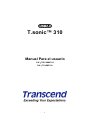 1
1
-
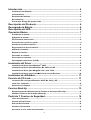 2
2
-
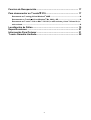 3
3
-
 4
4
-
 5
5
-
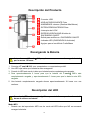 6
6
-
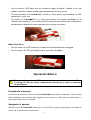 7
7
-
 8
8
-
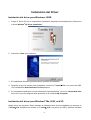 9
9
-
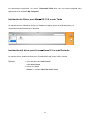 10
10
-
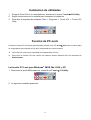 11
11
-
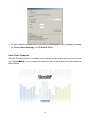 12
12
-
 13
13
-
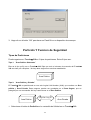 14
14
-
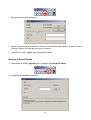 15
15
-
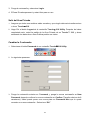 16
16
-
 17
17
-
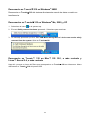 18
18
-
 19
19
-
 20
20
-
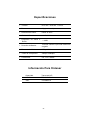 21
21
-
 22
22
Transcend MP 310 El manual del propietario
- Categoría
- Reproductores MP3 / MP4
- Tipo
- El manual del propietario
- Este manual también es adecuado para
Documentos relacionados
-
Transcend MP 615 Guía del usuario
-
Transcend T Sonic 510 El manual del propietario
-
Transcend T.sonic 620 El manual del propietario
-
Transcend T Sonic 520 El manual del propietario
-
Transcend MP 820 El manual del propietario
-
Transcend T Sonic 530 El manual del propietario
-
Transcend T Sonic 610 Guía del usuario
-
Transcend T Sonic 630 El manual del propietario
-
Transcend MP840 Manual de usuario
-
Transcend MP320 Manual de usuario